"으악! 내 노트북 데이터가 다 날아갔어! 😱" 중요한 파일, 사진, 동영상이 순식간에 사라져 멘붕 오셨죠?
노트북 고장, 실수로 인한 삭제, 바이러스 감염 등 데이터 손실은 언제 어디서든 발생할 수 있습니다.
하지만 너무 걱정하지 마세요! 리밋넘기가 노트북 데이터 복구 꿀팁을 알려드릴게요!
데이터 복구 방법부터 유용한 프로그램, 데이터 백업 꿀팁까지, 이 글 하나면 데이터 손실 걱정 끝! 😎
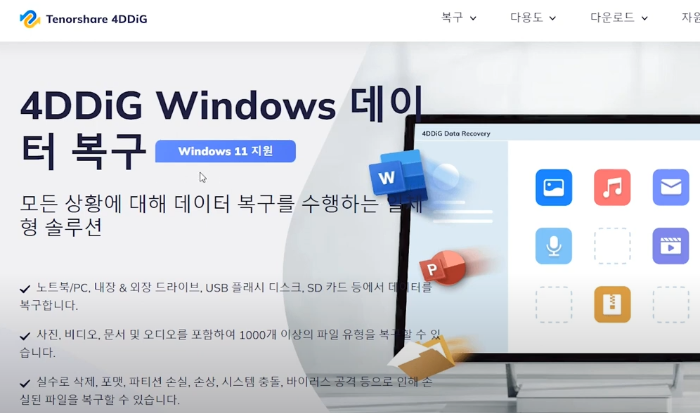
목차
1. 😥 노트북 데이터 손실, 왜 발생할까요?
2. 데이터 손실 징후, 이런 신호를 보내요!
3. 🤔 데이터 손실 시 대처 방법, 침착하게 따라 해 보세요!
4. 🛠️ 데이터 복구 방법, 전문가처럼 해결하기! (feat. 프로그램 추천)
5. 💾 데이터 백업, 미리미리 해두세요! (feat. 쉽고 간편한 백업 방법)
6. ✨ 리밋넘기의 데이터 관리 꿀팁: 소중한 데이터를 안전하게 지키는 방법!
1. 😥 노트북 데이터 손실, 왜 발생할까요?
1️⃣ 하드디스크 고장: 노트북 하드디스크 (HDD 또는 SSD) 고장으로 인해 데이터가 손실될 수 있습니다. 💽
2️⃣ 실수로 인한 삭제: 파일을 실수로 삭제하거나, 휴지통을 비우는 경우 데이터가 영구적으로 삭제될 수 있습니다. 🗑️
3️⃣ 바이러스 감염: 악성 바이러스나 랜섬웨어에 감염되어 데이터가 손상되거나 암호화되어 접근이 불가능해질 수 있습니다.
4️⃣ 운영체제 오류: 윈도우 등 운영체제 오류로 인해 데이터가 손실될 수 있습니다.
5️⃣ 갑작스러운 전원 차단: 노트북 사용 중 갑작스럽게 전원이 차단되면 데이터가 손상될 수 있습니다.
6️⃣ 물리적 손상: 노트북을 떨어뜨리거나 충격을 가하면 하드디스크가 손상되어 데이터 손실이 발생할 수 있습니다.
https://thereisnolimit.tistory.com/475
윈도우 11, 써보셨나요? 윈도우 11 업그레이드 완벽 가이드! (feat. 새로운 기능, 업그레이드 방법,
윈도우 10을 쓰고 계신가요? 그렇다면 최신 운영체제인 윈도우 11로 업그레이드해 보는 건 어떨까요?윈도우 11은 세련된 디자인과 강력한 성능, 편리한 기능으로 무장하여 새로운 윈도우 경험을
thereisnolimit.tistory.com
2. 데이터 손실 징후, 이런 신호를 보내요!
1️⃣ 파일 접근 불가: 파일을 열거나 실행할 수 없는 경우
2️⃣ 이상한 소음: 하드디스크에서 딸깍거리는 소리 등 이상한 소음이 나는 경우
3️⃣ 블루 스크린: 컴퓨터 화면에 블루 스크린이 뜨는 경우
4️⃣ 컴퓨터 속도 저하: 컴퓨터 속도가 느려지거나 멈추는 경우
5️⃣ 파일 이름 변경: 파일 이름이 알 수 없는 문자로 바뀌는 경우
6️⃣ 오류 메시지: "파일을 찾을 수 없습니다" 등의 오류 메시지가 뜨는 경우
https://youtu.be/IAfnng-ryvk?feature=shared
3. 🤔 데이터 손실 시 대처 방법, 침착하게 따라 해 보세요!
1️⃣ 침착하게 행동: 당황하지 말고 침착하게 대처하는 것이 중요합니다.
2️⃣ 노트북 사용 중지: 데이터 손실이 발생하면, 즉시 노트북 사용을 중지하고 전원을 끄세요. (⚠️ 계속 사용하면 손상된 데이터를 덮어써서 복구가 어려워질 수 있습니다.)
3️⃣ 전문가에게 문의: 데이터 복구 전문 업체에 문의하여 복구 가능성 및 비용을 상담하세요. (⚠️ 데이터 복구 시도 중 추가적인 손상이 발생할 수 있으므로, 전문가의 도움을 받는 것이 안전합니다.)
4. 🛠️ 데이터 복구 방법, 전문가처럼 해결하기! (feat. 프로그램 추천)
1️⃣ 데이터 복구 프로그램 사용: Recuva, EaseUS Data Recovery Wizard, R-Studio 등의 데이터 복구 프로그램을 사용하여 삭제된 파일을 복구할 수 있습니다. (⚠️ 프로그램 사용 전에 데모 버전으로 복구 가능성을 확인해 보세요.)
2️⃣ 전문 업체 의뢰: 하드디스크 고장 등으로 인해 데이터 손실이 발생한 경우, 데이터 복구 전문 업체에 의뢰하는 것이 좋습니다. 전문 장비와 기술을 통해 더 높은 확률로 데이터를 복구할 수 있습니다.
5. 💾 데이터 백업, 미리미리 해두세요! (feat. 쉽고 간편한 백업 방법)
1️⃣ 외장 하드 디스크: 중요한 데이터는 외장 하드 디스크에 정기적으로 백업해 두세요. 💾
2️⃣ 클라우드 서비스: 구글 드라이브, 네이버 클라우드, Dropbox 등 클라우드 서비스를 이용하여 데이터를 백업할 수 있습니다. ☁️
3️⃣ 윈도우 백업 기능: 윈도우 자체 백업 기능을 활용하여 시스템 이미지 또는 파일 백업을 할 수 있습니다.
6. 리밋넘기의 데이터 관리 꿀팁: 소중한 데이터를 안전하게 지키는 방법!
1️⃣ 중요 데이터 분류: 데이터를 중요도에 따라 분류하고, 중요한 데이터는 여러 곳에 백업해 두세요.
2️⃣ 바이러스 예방: 백신 프로그램을 설치하고 최신 버전으로 업데이트하여 바이러스 감염을 예방하세요. 🛡️
3️⃣ 안전한 웹사이트 이용: 출처가 불분명한 웹사이트 접속이나 파일 다운로드는 주의하세요.
4️⃣ 정기적인 점검: 하드디스크 상태를 주기적으로 점검하여 고장 징후를 미리 파악하세요.
5️⃣ 안전한 환경: 노트북을 안전한 곳에 보관하고, 물리적인 충격을 받지 않도록 주의하세요.
리밋넘기의 데이터 복구 가이드와 함께, 소중한 데이터를 안전하게 지키고 복구하세요!